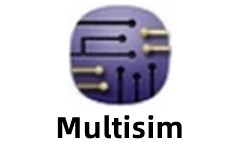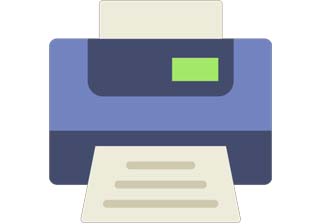Multisim官方版是美国国家仪器(NI)有限公司推出的以Windows为基础的仿真工具,适用于板级的模拟/数字电路板的设计工作。它包含了电路原理图的图形输入、电路硬件描述语言输入方式,具有丰富的仿真分析能力。

Multisim软件简介
工程师们可以使用Multisim交互式地搭建电路原理图,并对电路进行仿真。Multisim提炼了SPICE仿真的复杂内容,这样工程师无需懂得深入的SPICE技术就可以很快地进行捕获、仿真和分析新的设计,这也使其更适合电子学教育。通过Multisim和虚拟仪器技术,PCB设计工程师和电子学教育工作者可以完成从理论到原理图捕获与仿真再到原型设计和测试这样一个完整的综合设计流程。
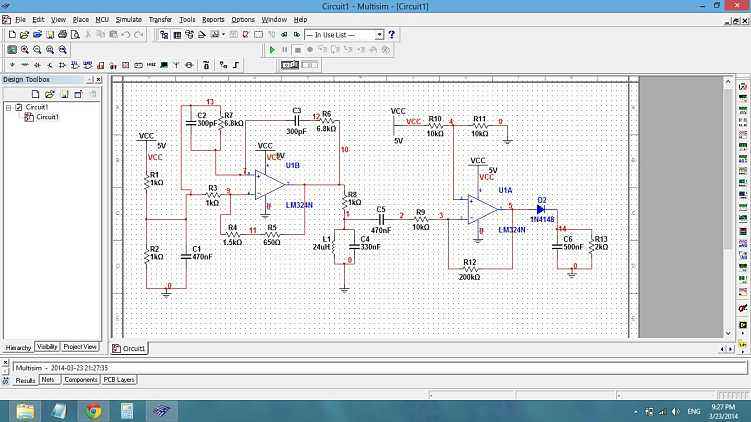
Multisim软件特色
1.模拟和数字应用的系统级闭环仿真配合Multisim和LabVIEW能在设计过程中有效节省时间
2.全新的数据库改进包括了新的机电模型,AC/DC电源转换器和用于设计功率应用的开关模式电源
3.超过2,000个来自于亚诺德半导体,美国国家半导体,NXP和飞利浦等半导体厂商的全新数据库元件。
4.超过90个全新的引脚精确连接器使得NI硬件的自定制附件设计更加容易

Multisim软件功能
⒈构建仿真电路
⒉仿真电路环境
⒊multi mcu ------单片机仿真
⒋FPGA、PLD,CPLD等仿真
⒌FPGA、PLD,CPLD等仿真
⒍通信系统分析与设计的模块
⒎ PCB设计模块:直观、层板32层、快速自动布线、强制向量和密度直方图
⒏自动布线模块
9.建模及仿真
10.构建及仿真
11.组成及仿真
12.器原理及制造仿真
Multisim安装步骤
1、在华军软件宝库下载这款软件的压缩包,解压后,双击“NI_Circuit_Design_Suite_12.0.exe”开始安装
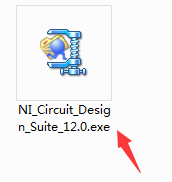
2、弹出对话框,选择“确定”;
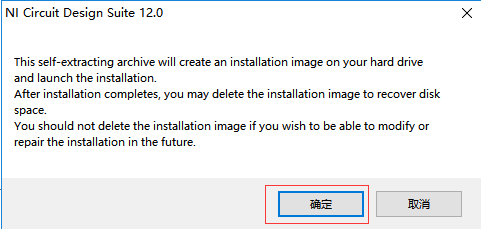
3、再选择“Browse...”按纽或直接输入“C:multisim12”,点击“Unzip”将软件解压到此处;
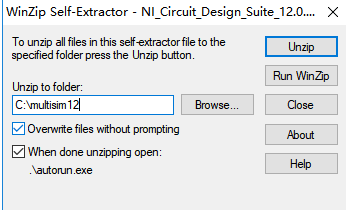
4、完成后,软件将自动打开安装界面,选择“Install Ni Circuit design suite 12.0”开始安装;
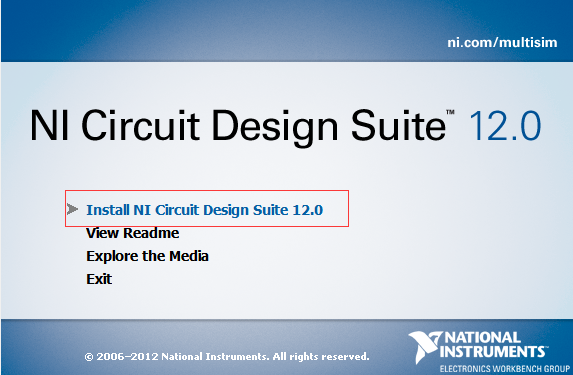
5、随意填入用户名、组织名,再选择“install this product for evaluation”
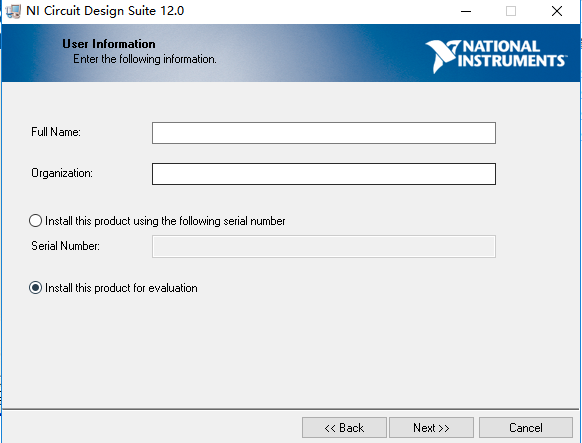
6、安装路径,一般不改变;
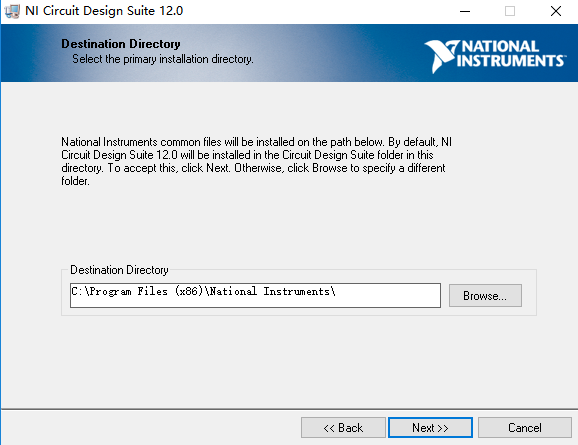
7、此步,直接按next;
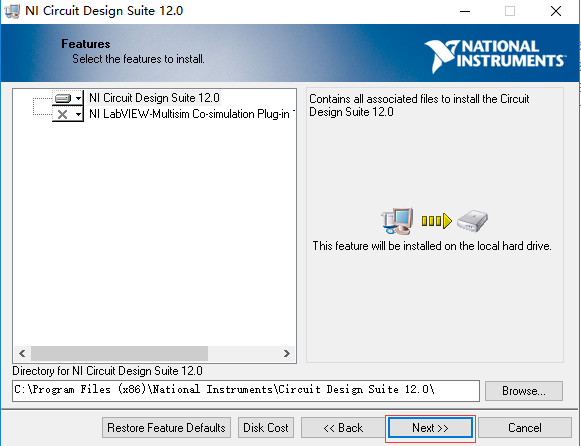
8、去掉勾选,开始安装;
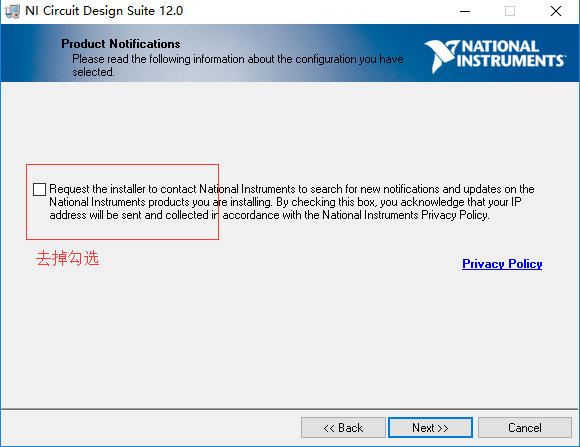
9、接受协议,选择“I accept then above 3...”,点击next;
10、等待安装完成,软件将自动安装net 2.0sp1;

11、点击“restart”重启电脑,完成安装;
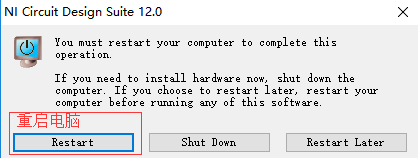
Multisim使用方法
所谓频率响应或波特图可以这样简单的理解:
输入信号是一个正弦信号,保持其幅度不变而改变频率,那么输出信号的幅度和相位会有什么变化?输出信号的幅度与输入信号幅度之比就是放大倍数或者增益,这个放大倍数随着频率的变化就是幅频响应,同样的,输出信号与输入信号相位差的变化就是相频响应,合起来叫频率响应。
multisim中用波特图示仪观察频率响应非常简单,在如图所示,仪器工具栏第6个
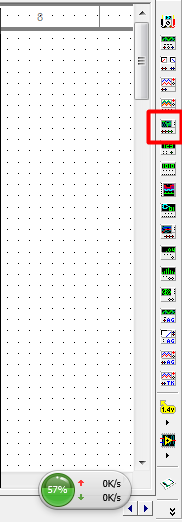
假如现在要观察一个运放的频率响应,电路图如下所示,那么只需将输入信号与波特图示仪的IN通道相连,输出信号与波特图示仪的OUT通道相连
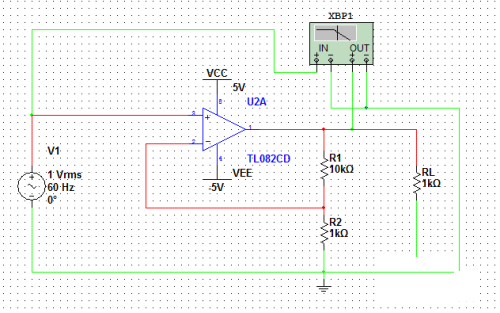
在波特图示仪上双击打开其显示和设置面板,左边就是频率响应曲线显示窗口和示波器类似,右边是设置;
其中模式是用来选择观察幅频响应还是相频响应;
水平是设置频率的,如果选择线性那么频率的变化是均匀的,如果选择对数,那么频率的变化是对数的,对数方式可以在更宽的频率范围内观察频率响应;I 所要观察频率范围的起始值,后面是单位uHz,mHz,KHz,MHz,GHz,THz;F 是所要观察频率范围的终止值;
垂直是设置幅度或者相位的,类似原理不再赘述;
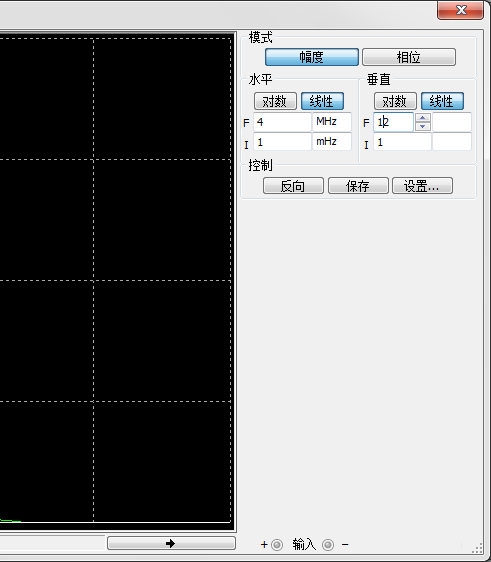
设置完成后看看仿真结果如下图
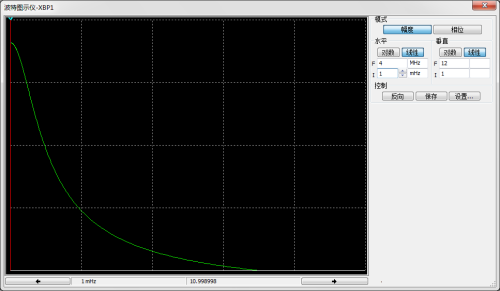
在显示窗口最左边有一条红色竖线,可以用来测量曲线某个点处的横轴、纵轴数值,用鼠标可以拖拽它到要观察的位置,可以用最下面的左右箭头来点击移动,曲线与这条红线相交点的坐标数值就显示在下方,如图所示显示的是频率为1.359MHz,幅度的放大倍数我2.18097
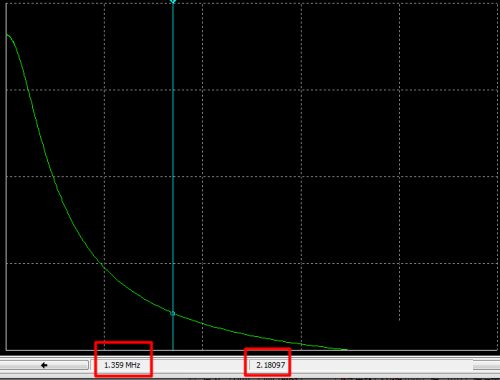
ADIsimPE是ADI推出的一款电路仿真软件,主要用于模拟和混合信号电路设计和开发,拥有丰富的ADI IC模型和应用原理图库,精确的/经过验证的IC模型和电路行为。
Electronic Workbench是一款电子电路仿真软件,可以进行各种电路工作演示,模拟各种电子电路,缩放显示的波形。有了Electronic Workbench,你不用购买昂贵的全套电子仪器,这里有:函数发生器、频谱仪、示波器、数字万用表…,只要先画好电路,连好电路与仪器的接线,设置好各仪器的参数,设好电源电压,接通电源即可。
Multisim更新日志
日日夜夜的劳作只为你可以更快乐
嘛咪嘛咪哄~bug通通不见了!
华军小编推荐:
Multisim软件是性能超好的软件,支持交互式地搭建电路原理图,并对电路进行仿真。{zhandian}还有{recommendWords}等绝对值得大家下载使用的相关软件,快来选择您最喜欢的吧!